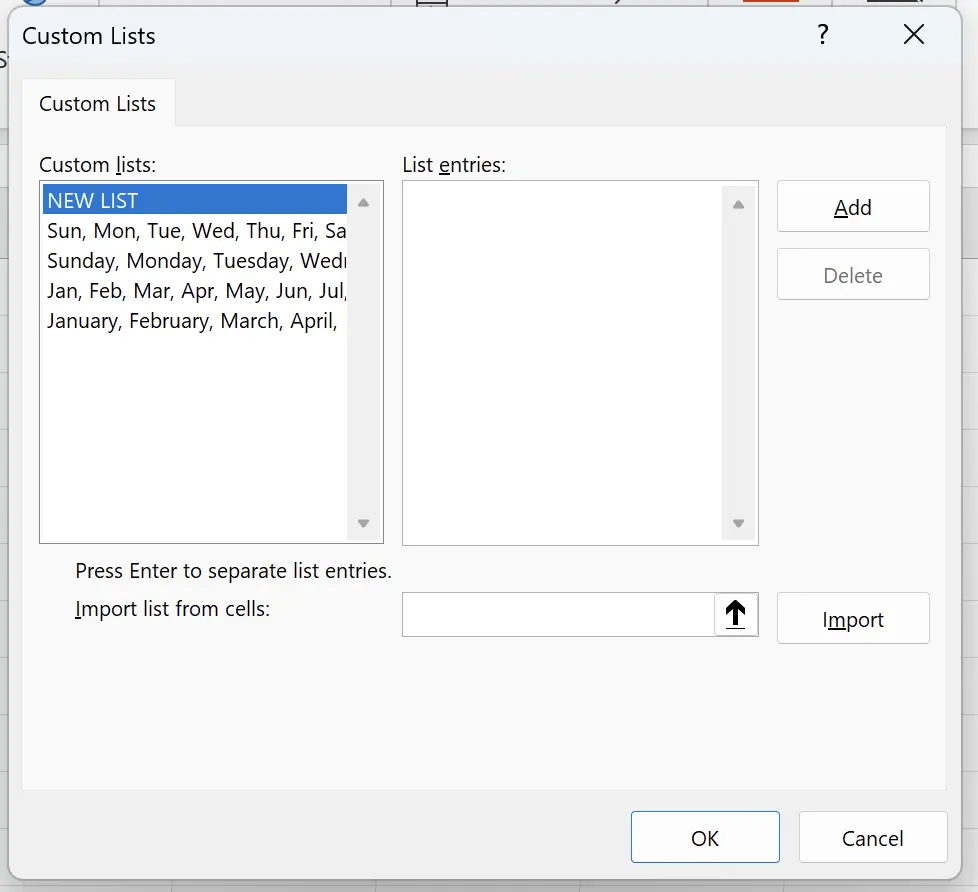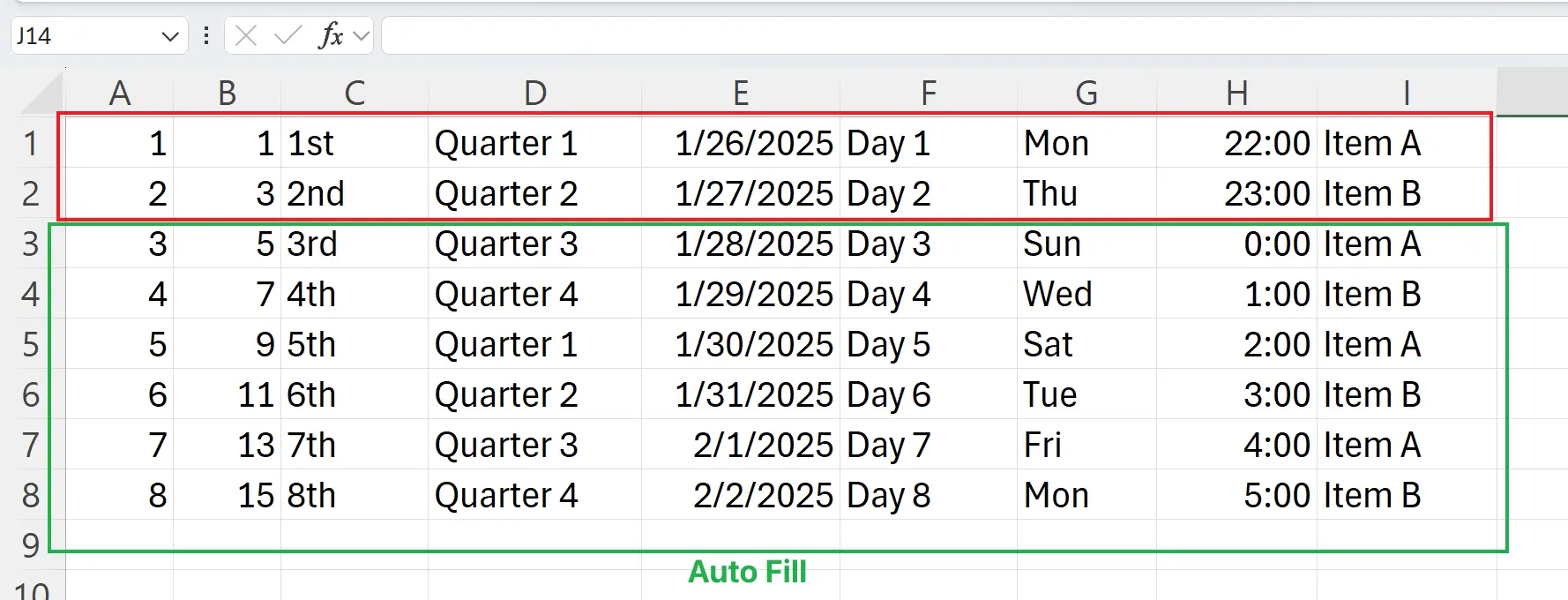1. 自動填充
自動填充是 Excel 的核心功能,在數據輸入時,為我們提供了很多便利。
這裏是一些常見的自動填充數據模式:序列號、日期、時間、季度、名詞、還有一些自定義的重復的數據。
這裏是一些常見的自動填充數據模式:序列號、日期、時間、季度、名詞、還有一些自定義的重復的數據。
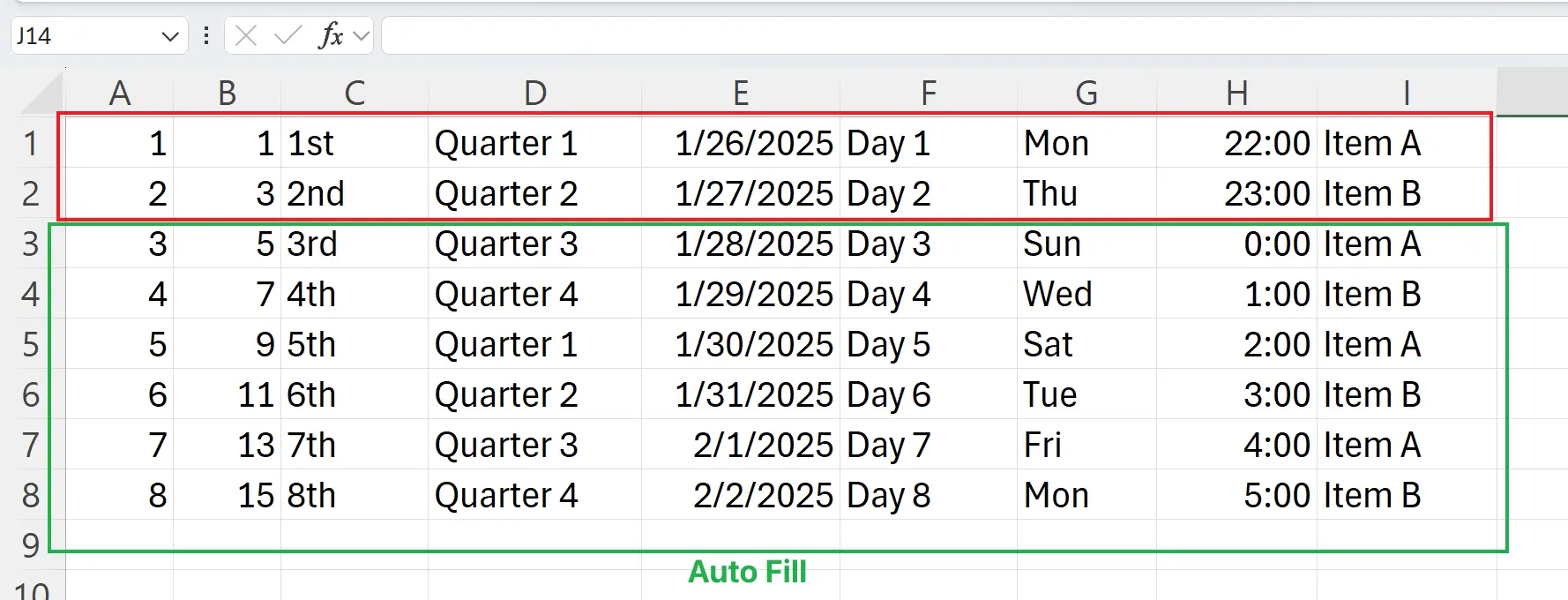
2. 通過拖拉自動填充
首先選中
同理,也可以這樣子去填充行。
註意,當僅僅選擇
A1 和 A2 單元格,當鼠標圖標變成實心十字形狀時,往下拖拽即可自動生成按順序的數字輸入。同理,也可以這樣子去填充行。
註意,當僅僅選擇
A2 時,往下拖拽只會生成一批的數字 2。所以當填充的內容不符合預期時,可以試試選中了多個單元格再去觸發自動填充。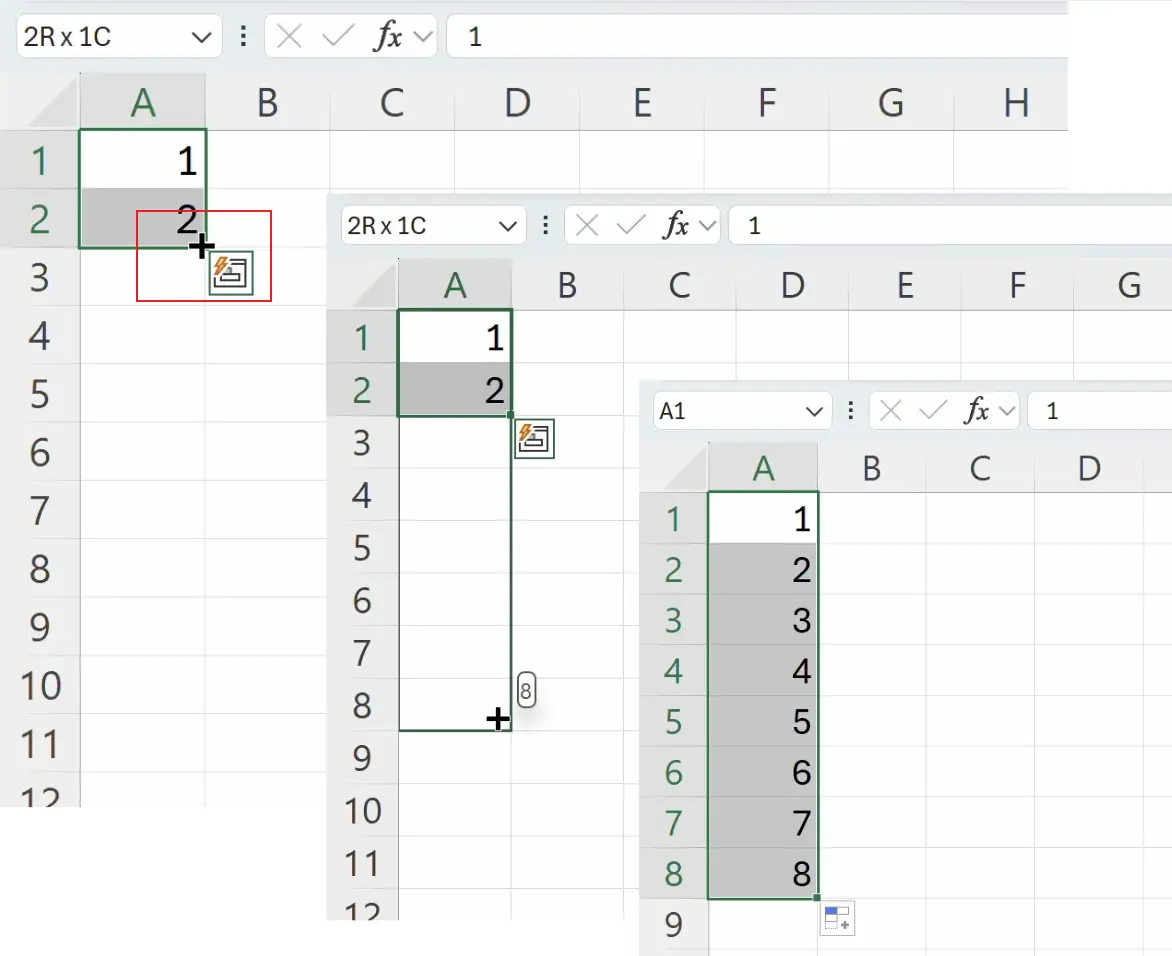
3. 填充日期序列時切換填充類型
當我們填充的數據是日期時,我們還可以切換填充的日期類型。
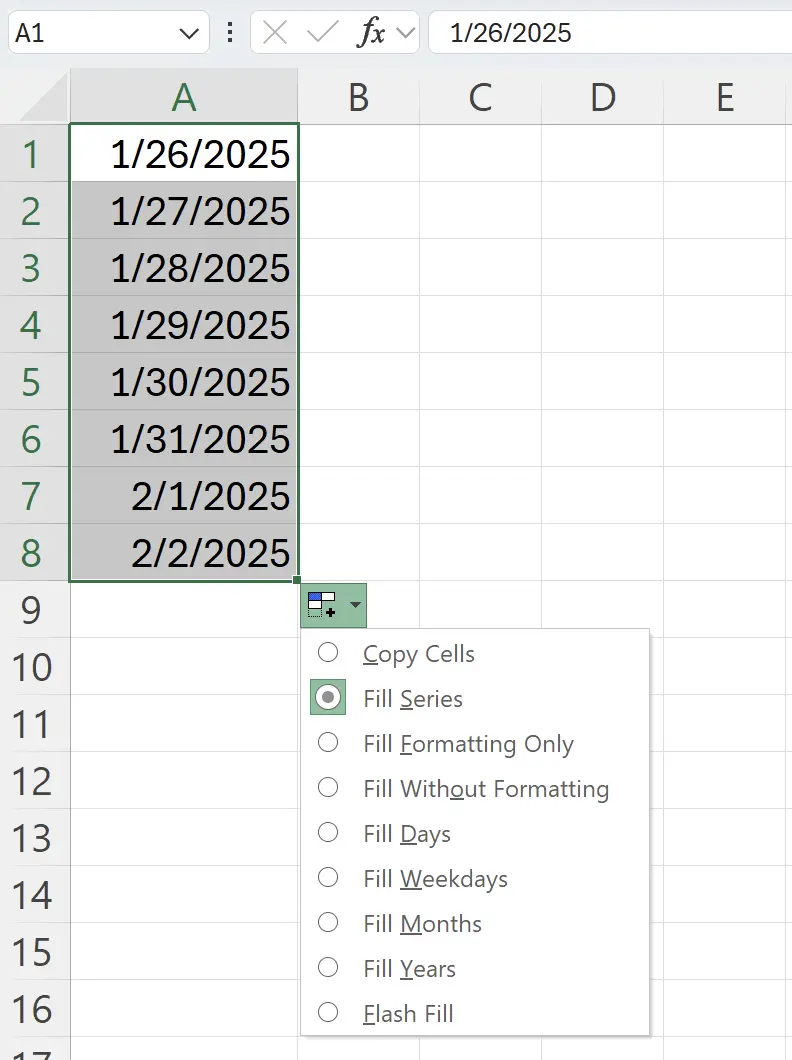
4. 通過指定填充的數量來快速填充數據
當我們填充大量的數據時,拖拽操作會成為一種累贅。
這時我們可以通過指定填充的數量來快速填充數據。
在
這時我們可以通過指定填充的數量來快速填充數據。
在
Home 標簽下的 Editing 組中,點擊 Fill,然後選擇 Series。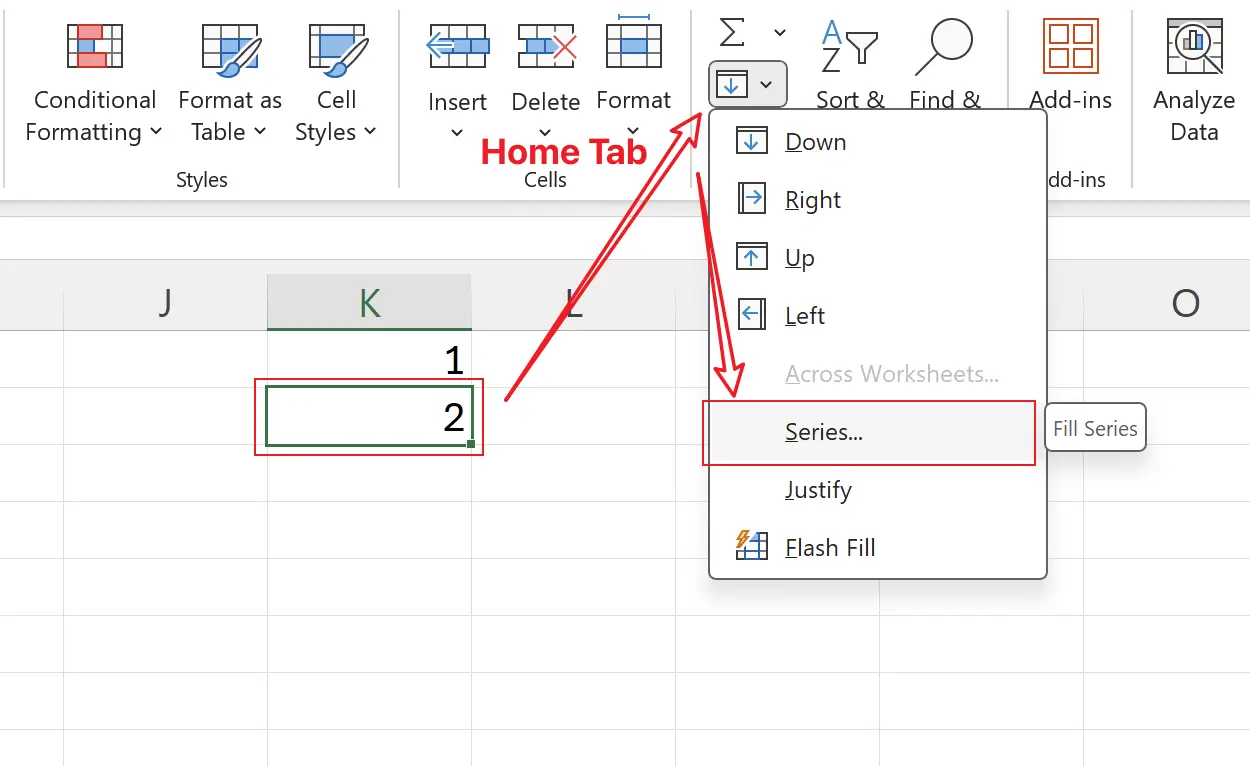
5. 定義填充的最終值
這裏我們選擇填充的方向為:列,選中填充類型為:線性,然後填寫填充的最終值為
點擊 OK。
8。點擊 OK。
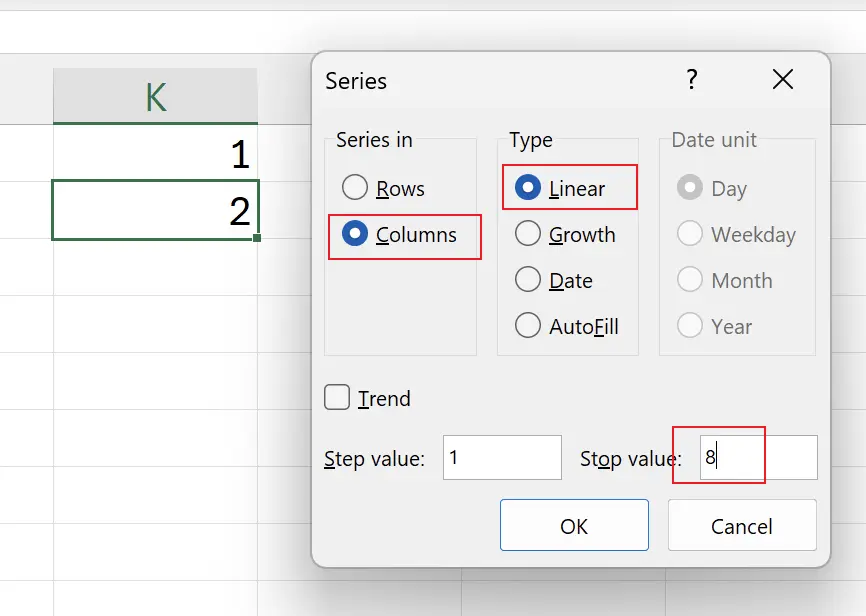
6. 填充的結果
這裏我們得到了和拖拽填充一樣的結果,但節省了拖拽滾動的過程。
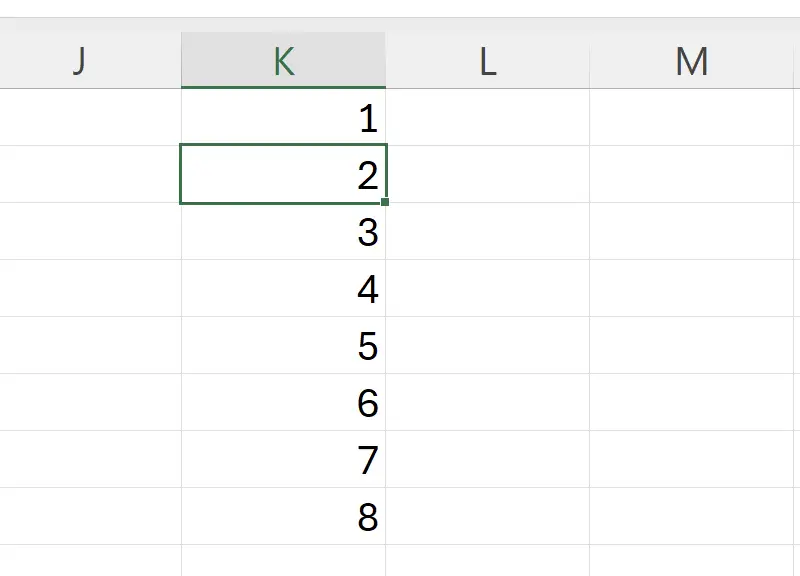
7. 自定義填充的內容
我們還可以自定義自動填充的內容。
在
在
File 標簽下的 Options 中,點擊 Advanced,然後找到 Edit Custom Lists。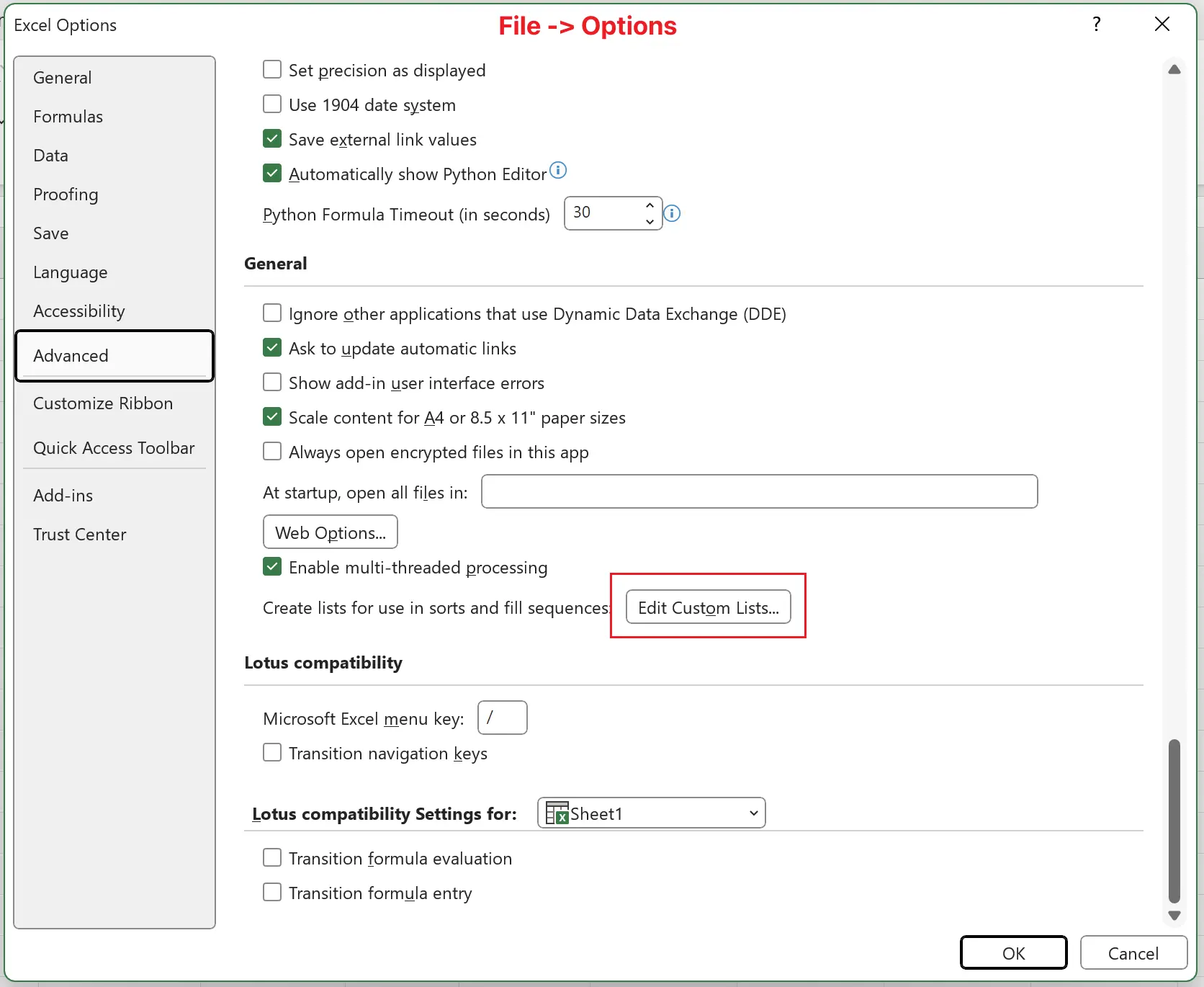
8. 編輯自定義列表
在
點擊
點擊
Custom Lists 中,我們可以看到 Excel 默認的自定義列表。點擊
NEW LIST,然後輸入我們自定義的列表內容。點擊
Add,然後 OK。